Scanner un code qr à l'aide de la galerie, Scanner un code qr à l'aide de l'appareil photo – Huawei P9 Manuel d'utilisation
Page 112
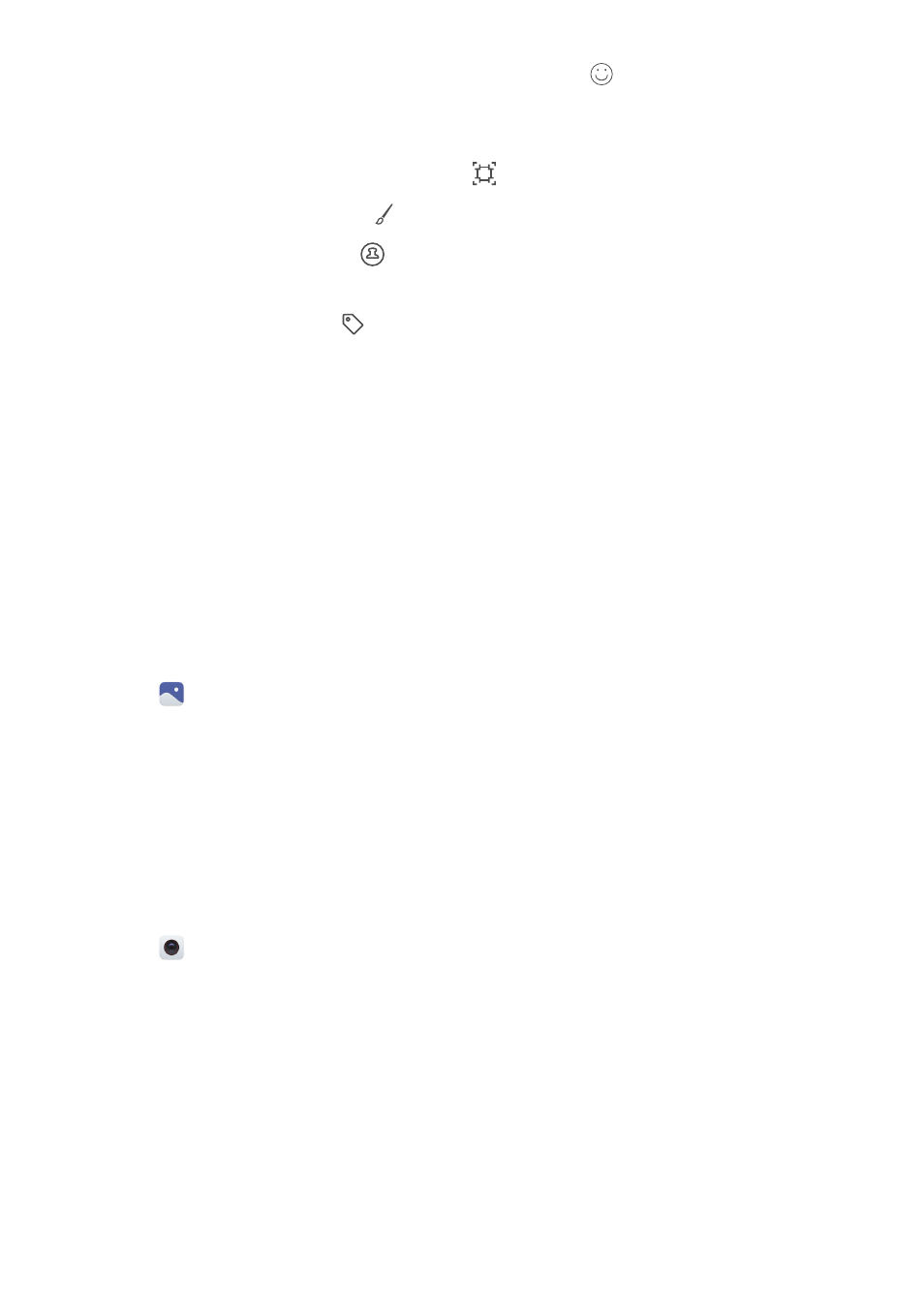
Appareil photo et Galerie
105
•
Appliquer des effets de mise en valeur du visage : Appuyez sur
pour appliquer des effets
d'amélioration du visage pour les personnes dans une image. Vous pouvez choisir parmi
différents effets d'amélioration de la peau et des yeux.
•
Appliquer des effets de mosaïque : Appuyez sur
et sélectionnez l'effet mosaïque souhaité.
•
Dessiner des graffitis : Appuyez sur
pour sélectionner le pinceau et la couleur.
•
Ajouter un filigrane : Appuyez sur
pour ajouter un filigrane à la photo et la personnaliser.
Vous pouvez choisir l'heure, le lieu, la météo, le type d'exercice et plus encore.
•
Ajouter un libellé : Appuyez sur
et sélectionnez le type de libellé et la police de caractères
souhaités. Vous pouvez utiliser des libellés pour enregistrer votre humeur ou vos pensées.
Utiliser l'appareil photo ou Galerie pour numériser
un code QR
Les codes QR sont un moyen rapide et pratique de recevoir des informations. Par exemple, vous
pouvez scanner un code QR pour afficher les informations d'une promotion ou ajouter des
contacts. Vous pouvez scanner un code QR en utilisant l'appareil photo ou utiliser la Galerie pour
scanner un code QR contenu dans une image stockée sur votre appareil.
Scanner un code QR à l'aide de la Galerie
1
Ouvrez
Galerie.
2
Sélectionnez l'image contenant le code QR que vous souhaitez numériser pour l'afficher en
mode plein écran.
3
Touchez l'écran. Galerie scannera automatiquement le QR code.
4
Appuyez sur Afficher les détails pour voir les détails du code QR.
Scanner un code QR à l'aide de l'appareil photo
1
Ouvrez
Appareil photo.
2
Cadrez le code QR dans le viseur de l'appareil. L'appareil photo scannera automatiquement le
QR code.
3
Appuyez sur Afficher les détails pour voir les détails du code QR.